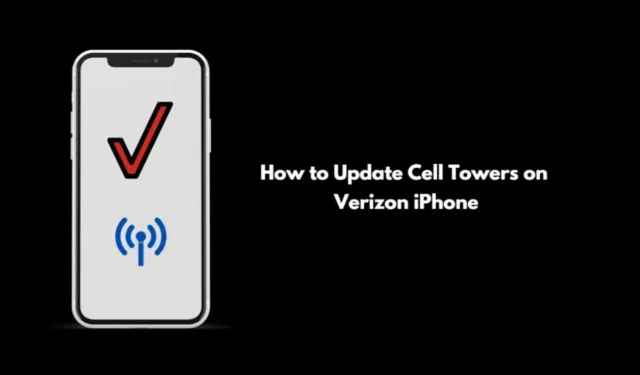
Искате ли да знаете как да актуализирате клетъчни кули на Verizon iPhone? В това ръководство обсъдих това подробно. Можете да направите това, за да коригирате проблема с падането на сигнала или други проблеми с мрежовата свързаност, които възникват на iPhone.
Обикновено актуализациите на клетъчните кули се пускат от телеоператора, който в този случай е Verizon. След като актуализирате настройките на оператора, можете да получите нови функции на iPhone, като например VoLTE, който е пуснат от оператора.
Кодът *228# все още ли работи?
Има прост код, който можете да наберете, за да активирате вашия Verizon iPhone. Отворете приложението за телефон и напишете *228# на набирача и го извикайте. Ще се чуе звуков сигнал, което означава, че устройството се програмира.
След завършване на процеса ще видите мигащо съобщение на екрана, в което се споменава „Програмирането е успешно“ . Сега отидете на Настройки и отидете на опцията Актуализиране на PRL. При докосване Verizon iPhone ще се рестартира автоматично.
Съобщено е, че понякога този код може да не работи, когато се опитвате да актуализирате Списък с предпочитани роуминг или за активиране на устройство. Когато срещнете такива проблеми, незабавно се свържете с поддръжката на Verizon.
Как да актуализирате клетъчни кули във Verizon iPhone?
Обикновено, когато са налични актуализации за клетъчни кули за вашия iPhone, ще бъдете уведомени да ги инсталирате. В противен случай можете да инсталирате такива актуализации ръчно. Можете дори да изберете нулиране на клетъчните кули, ако актуализирането не е отстранило проблемите със свързаността.
Стъпки за инсталиране на актуализация на оператора
На вашия iPhone Verizon можете да следвате тези стъпки, за да инсталирате всяка чакаща актуализация на оператора.
- Стартирайте приложението Настройки > Докоснете < /span>.ИнформацияДокоснете Общи >
- Ако предстои актуализация, тя трябва да се покаже тук. Следвайте инструкциите на екрана, за да завършите актуализацията на оператора.
Дори ако имате eSIM от друг телеоператор, можете да използвате горните стъпки, за да инсталирате актуализация на оператора.
- Отворете Настройки > Докоснете Общи >Докоснете Информация.
- На страницата Информация докоснете Оператор.

Как да нулирате клетъчни кули на Verizon iPhone?
Можете да нулирате мрежовите настройки на вашия Verizon iPhone, за да коригирате проблема с прекъсването на мрежата. Ето стъпките.
- Отворете приложението Настройки > докоснете < /span>.Прехвърляне или нулиране на iPhone докоснете >Общи
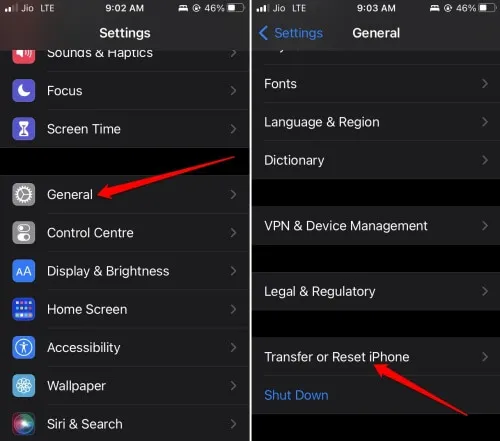
- Докоснете Нулиране > изберете Нулиране на мрежовите настройки .
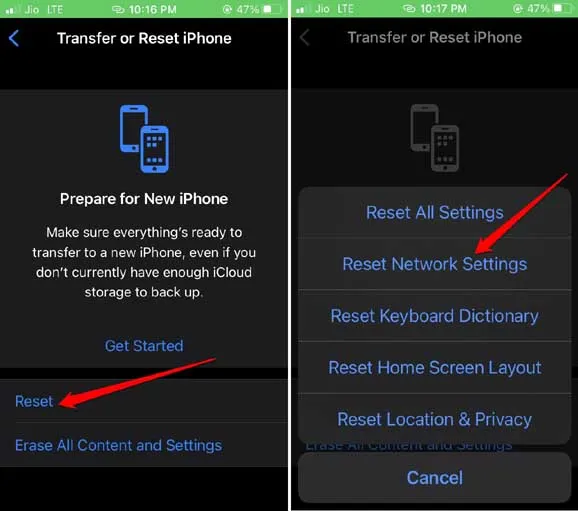
- Когато бъдете подканени, въведете паролата за удостоверяване и продължете с мрежовото нулиране.
Активирайте роуминга на данни на вашия iPhone
За да получите безпроблемна мрежа на всяко място, докато пътувате, се препоръчва да активирате роуминг на данни на вашия iPhone.
- Отидете на Настройки > Cellular
- Сега докоснете Клетъчни данни или Мобилни данни. [тези условия ще се различават в зависимост от вашия доставчик]
- Докоснете превключвателя до Клетъчни данни за да го активирате.
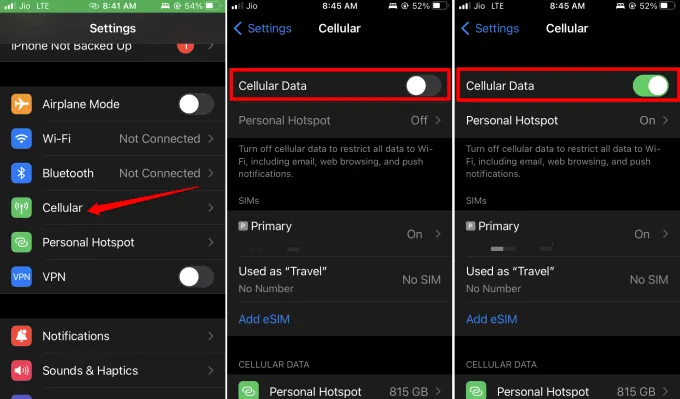
- След това докоснете Cellular Data Options > докоснете превключвателя до Роуминг на данни за да го активирате.
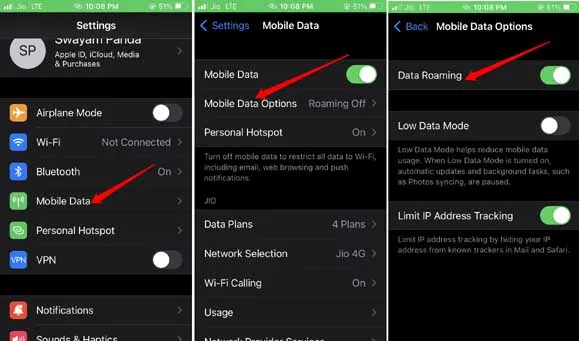
- Рестартирайте iPhone, за да интегрирате мрежовите промени.
Актуализирайте клетъчните кули на най-новите iPhone
Ако имате по-нов модел iPhone, не е нужно да преминавате през много технически сложности, за да актуализирате клетъчни кули. Тези дни актуализациите на оператора са включени в актуализациите на iOS.
Инсталирайте чакащата актуализация на iOS и актуализацията на оператора също ще се инсталира с нея. В противен случай можете да опитате някои прости корекции, като рестартиране на iPhone или превключване между режим на полет. Обикновено тези методи за отстраняване на неизправности са се оказали полезни при актуализиране на клетъчните кули на Verizon iPhone.
1. Рестартирайте iPhone
Процесът на рестартиране на iPhone е различен за различните модели iPhone. Следвайте стъпките по-долу, за да извършите рестартиране.
- За iPhone X/11/12/13/14 натиснете и задръжте намаляване на звука и страничния бутон.
- За iPhone SE 2-ро/3-то поколение/iPhone 7/8 серия натиснете и задръжте отстрани бутон.
- За iPhone SE 1-во поколение, 5s и 5c натиснете бутона за захранване в горната част на iPhone.
Ще бъдете пренасочени към екран, който показва опцията Плъзнете за изключване. Натиснете плъзгача, за да изключите iPhone.
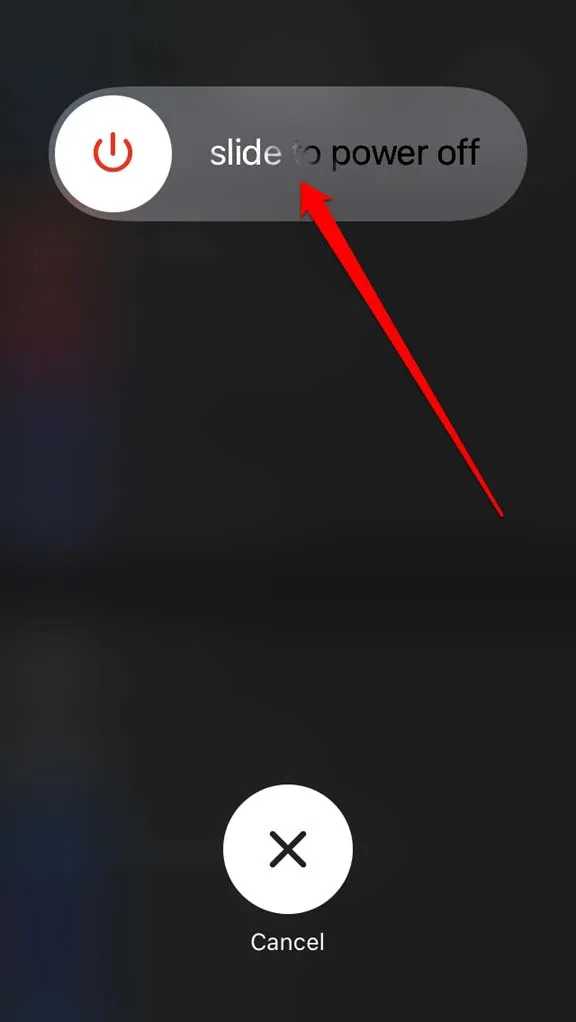
За да рестартирате, натиснете и задръжте страничния бутон на iPhone, докато видите логото на Apple. На iPhone SE 1-во поколение, 5s и 5c натиснете бутона за захранване в горната част, за да рестартирате.
2. Превключете Flight Mode на iPhone
Ето лесния начин да активирате и деактивирате режима на полет последователно на iPhone.
- Отворете Центъра за управление на iOS, като плъзнете нагоре/надолу в зависимост от модела на вашия iPhone.
- Докоснете иконата на режим на полет. Той ще стане оранжев, което показва прекъсване на връзката на всички мрежи на iPhone.
- След няколко секунди докоснете отново иконата на полетния режим, за да го деактивирате.
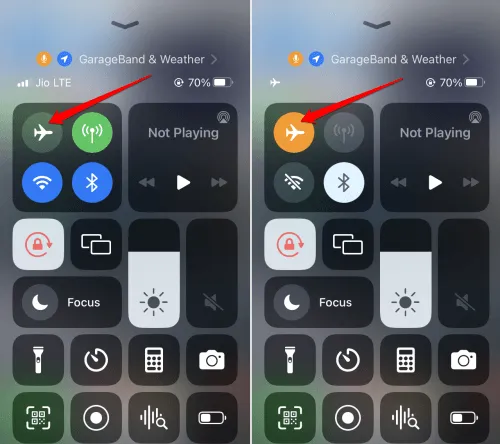
Обобщавайки
Важно е да актуализирате клетъчните кули на Verizon iPhone. Това ще улесни една идеална и работеща мрежа за поддържане на телефонни разговори, изпращане на съобщения или сърфиране в мрежата. Сигурен съм, че тези съвети ще са достатъчни за разрешаване на мрежовите проблеми на вашето устройство.




Вашият коментар